Stämpelverktyget är ett oumbärligt verktyg i Photoshop Elements som gör att du kan ta bort fel och brister i bilder. Denna handledning går igenom användningen av stämpelverktyget, förklarar dess funktioner och visar hur du kan få ut det mesta av detta fantastiska verktyg. Du kommer att lära dig hur du noggrant och precist retuscherar för att uppnå ett perfekt slutresultat.
Viktigaste insikter
- Stämpelverktyget är idealiskt för att ta bort fel och brister.
- Det är viktigt att välja rätt pixlar för att uppnå ett naturligt resultat.
- Genom att arbeta på ett nytt tomt lager kan du arbeta icke-destruktivt och göra justeringar utan att påverka originalbilden.
Steg-för-steg-guide
För att använda stämpelverktyget effektivt, följ dessa steg.
1. Välj och ställ in verktyget
Först öppnar du Photoshop Elements och väljer stämpelverktyget från verktygsfältet. Kontrollera penselstorleken och justera den beroende på det område du vill retuschera. För små brister, som exempelvis en finne i ansiktet, bör du välja en mindre pensel för att kunna arbeta precist.
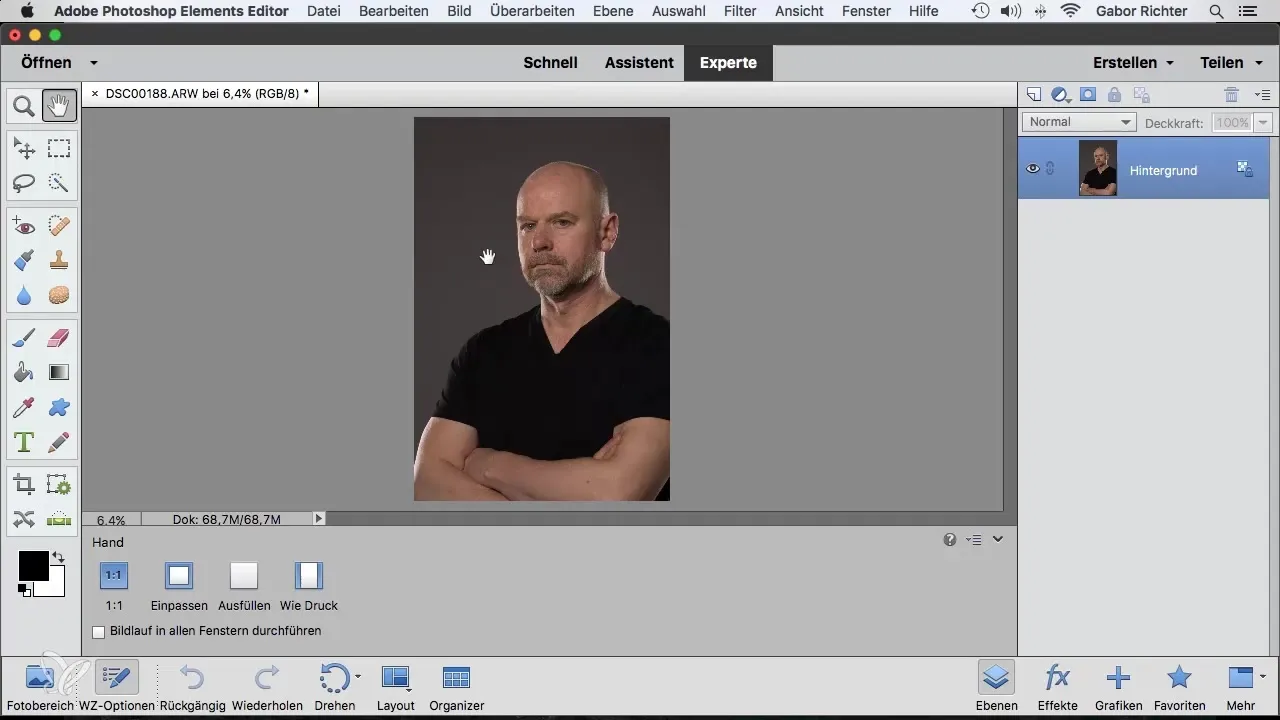
2. Välj målpunkt
Stämpelverktyget behöver två punkter: källpunkten och målpunkt. För att välja källpunkten, håll ned Alt-tangenten och klicka på det område vars pixlar du vill kopiera. Det kommer att vara de pixlar som ersätter bristen.
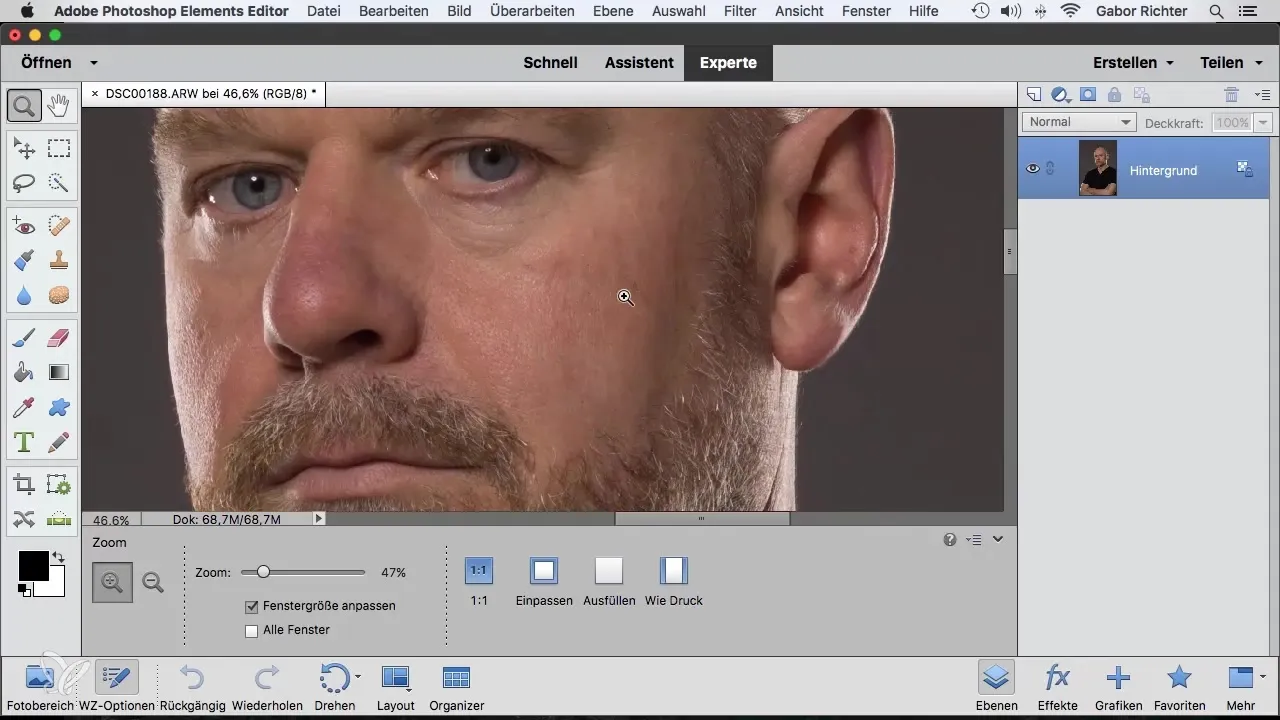
3. Retuschera bristen
När du har ställt in källpunkten rör du muspekaren över bristen och klickar eller drar muspekaren för att överföra pixlarna. Se till att göra mjuka rörelser så att resultatet ser naturligt ut. Om du märker att det inte ser bra ut kan du alltid använda ångra-funktionen för att återgå till ursprungligt tillstånd.
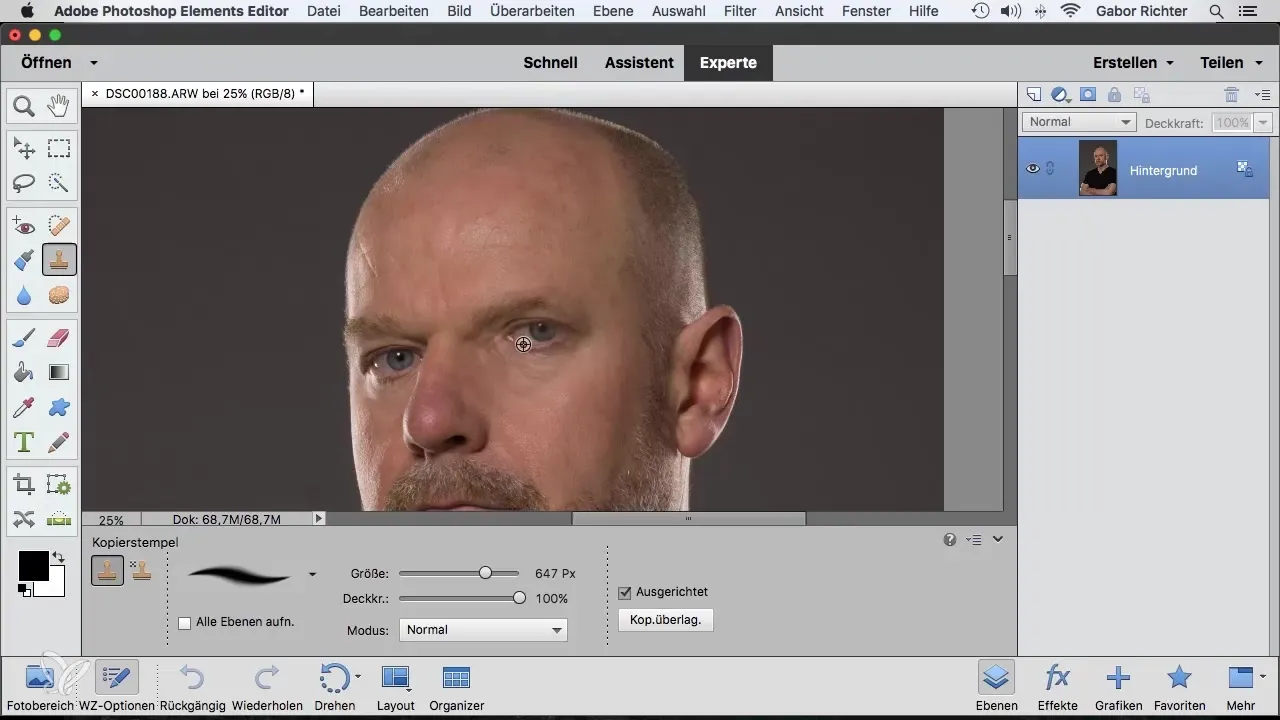
4. Justera opacitet
En viktig teknik som kan hjälpa många är att justera opaciteten på stämpelverktyget. Om du minskar opaciteten till t.ex. 50% kan du överföra pixlar mjukare och mer subtilt. Detta gör att du kan köra över samma område flera gånger för att förstärka effekten utan att skapa hårda övergångar.
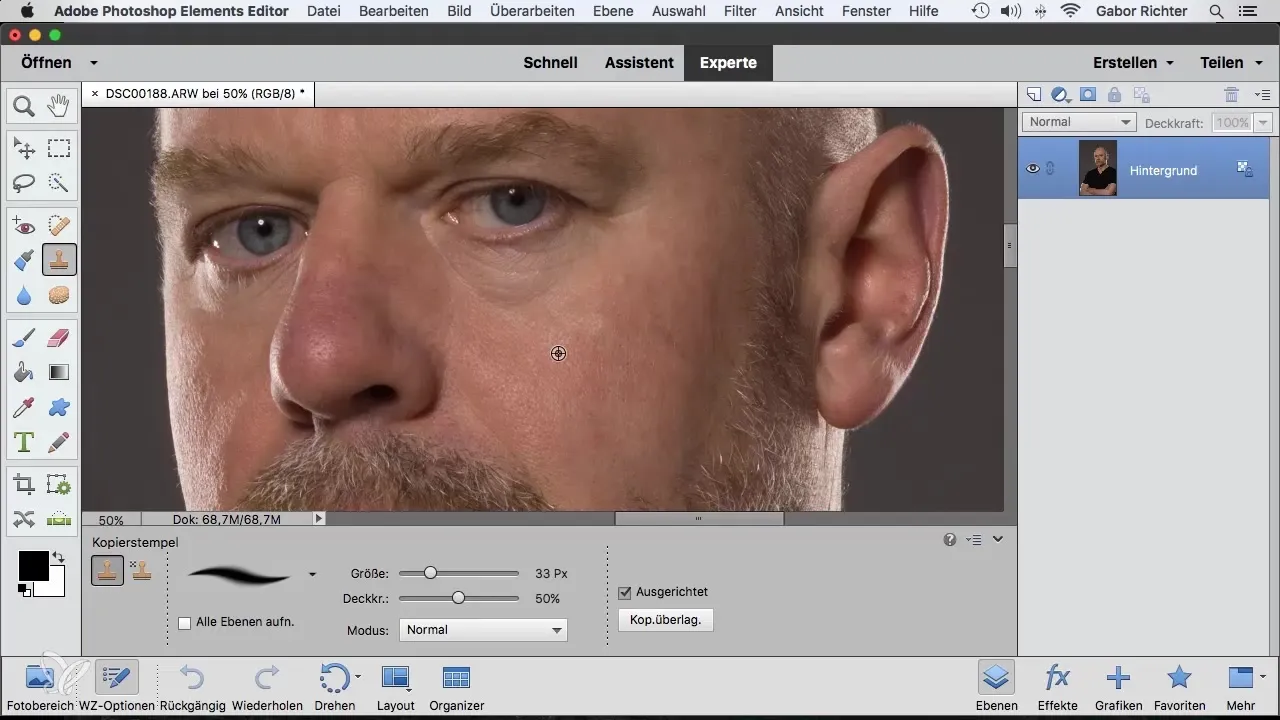
5. Arbeta noggrannare i ljusa och mörka områden
Vid bilder med starka ljuskontraster, som exempelvis ett ljust hudområde bredvid ett mörkare område, välj en liknande pixeltyp som den du vill ersätta. Fokusera på att kopiera från de mörka pixlarna i mörka områden och vice versa för ljusa områden, för att säkerställa en harmonisk övergång.
6. Arbeta på ett nytt lager
För att arbeta icke-destruktivt, skapa ett nytt tomt lager innan du börjar använda stämpelverktyget. Aktivera "Inkludera alla lager" i stämpelverktygets alternativ. På så sätt kan du göra ändringar utan att påverka originalbilden, vilket är särskilt användbart om kunden begär ändringar i retuschen.
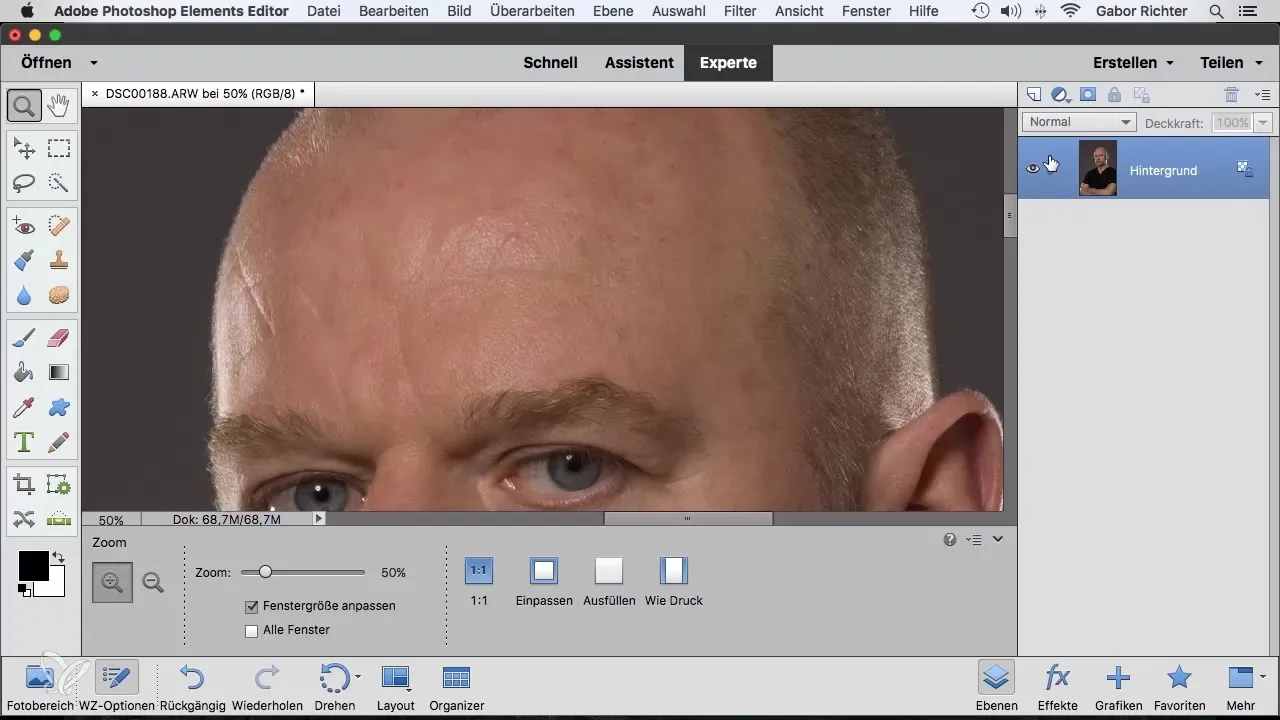
7. Kontrollera gjorda retuscheringar
Efter att du har gjort dina retuscheringar kan du inaktivera det nya lagret för att se originalbilden. På så sätt kan du säkerställa att allt ser bra ut. Om det behövs kan du använda suddgummiverktyget på områden som ska återställas om kunden saknar vissa brister eller detaljer.
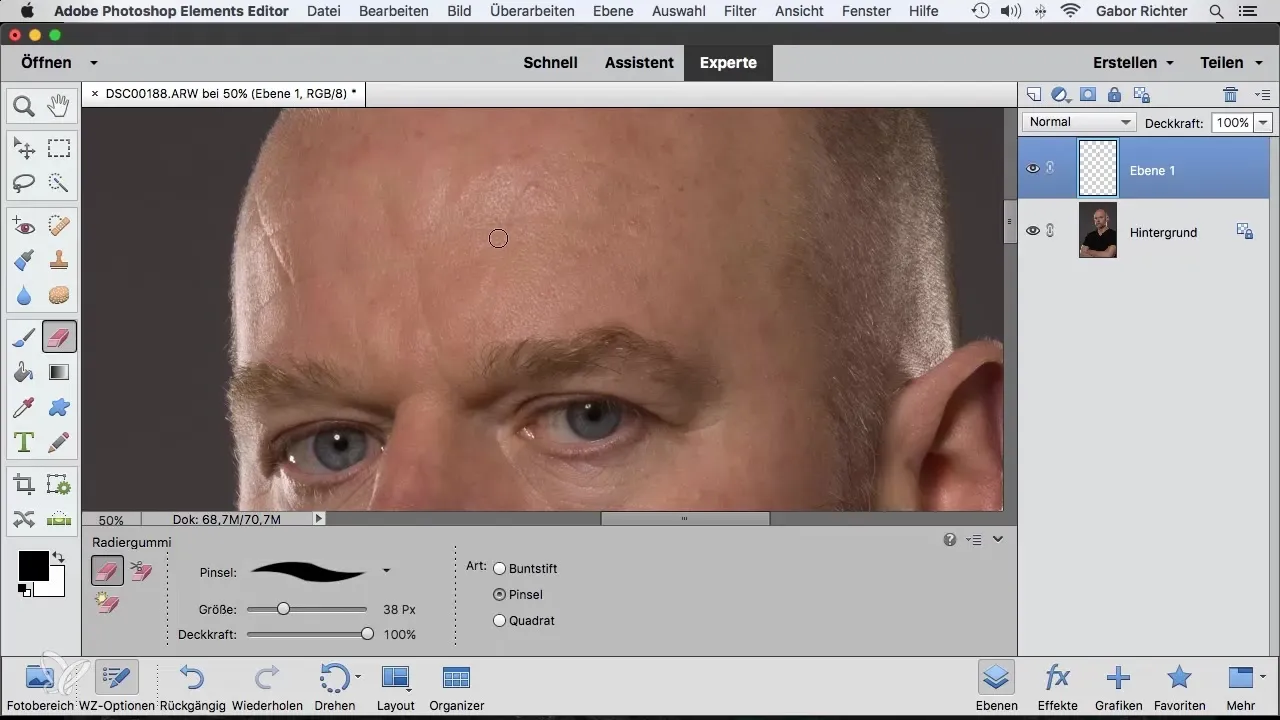
Sammanfattning – Stämpelverktyg i Photoshop Elements: Din steg-för-steg-guide för effektiv retuschering
Med stämpelverktyget i Photoshop Elements har du ett kraftfullt verktyg för att effektivt ta bort brister i bilder. Genom att lära dig hur du väljer rätt pixlar, justerar opaciteten och arbetar på nya lager kan du uppnå imponerande resultat som både du och dina kunder kommer att uppskatta.
Vanliga frågor
Hur fungerar stämpelverktyget i Photoshop Elements?Stämpelverktyget kopierar pixlar från ett källområde och överför dem till ett målområde för att retuschera oönskade element.
Kan jag använda stämpelverktyget för färgkorrigeringar?Ja, stämpelverktyget kan också användas för färgkorrigeringar genom att välja lämpliga pixlar för att överföra en önskad färg.
Vad gör jag om resultatet inte ser naturligt ut?Experimentera med penselstorleken och opaciteten för att arbeta mer kontrollerat och mjukt och på så sätt uppnå ett mer naturligt resultat.
Hur kan jag säkerställa att jag arbetar icke-destruktivt?Skapa ett nytt tomt lager innan du börjar använda stämpelverktyget och aktivera alternativet "Inkludera alla lager".
Hur kan jag ångra ändringar?Använd ångra-funktionen eller arbeta på ett nytt lager, så att du när som helst kan göra ändringar utan att påverka originalbilden.


